更新时间:2022-08-13 21:11:37
EulerOS 安装过程主要分为以下 3 步:
1. 查看启动模式
2. 安装操作系统
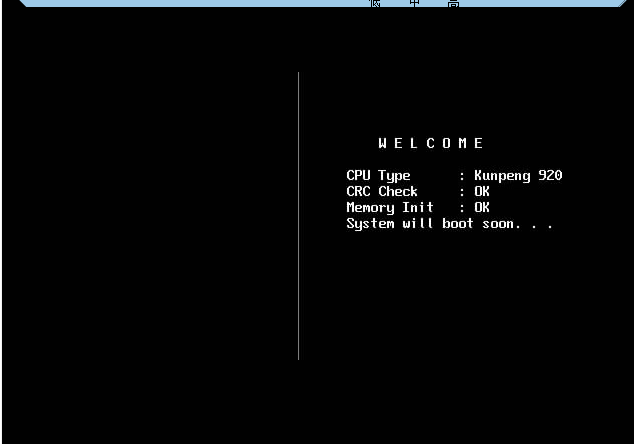
支持进入 BIOS 查看 EFI Boot 启动模式,步骤如下所示:
1. 启动设备后,按下 Del 键进入 BIOS。
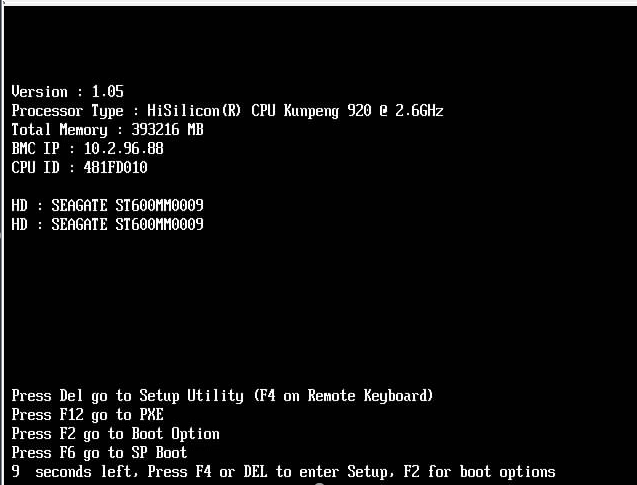
2. 输入设备密码并按下回车键。
说明:请向爱数实施工程师获取密码。
3. 密码为默认密码,无需修改,按下回车键。
4. 进入 BIOS 界面,选择 “启动” 后可以查看引导为 EFI 启动模式。
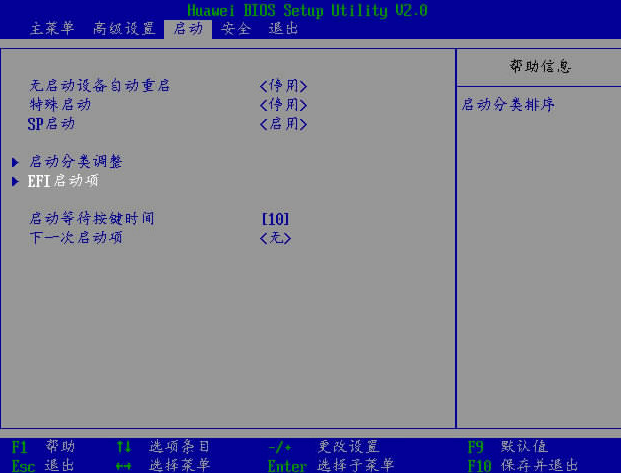
5. 在 “启动” 界面,选择 “启动分类调整” 后按下回车键,将启动项修改为 “CD/DVD-ROM Driver”。
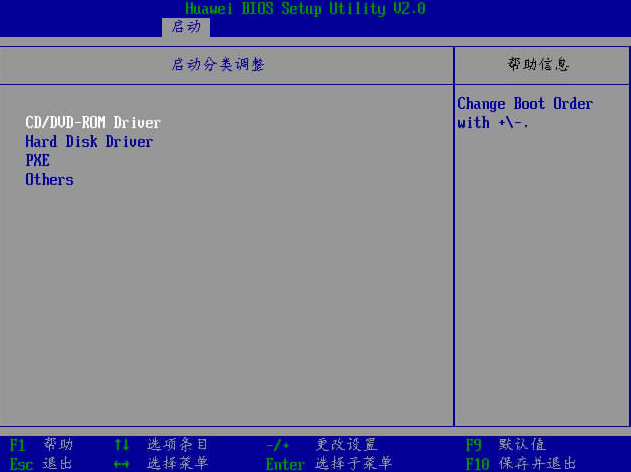
2. 将操作系统镜像光盘放入移动光驱中。
3. 按下 F10 键保存当前配置并退出,系统将重新启动。
4. 系统重启后将进入向导界面,按下 F2,进入 “Boot Option”。
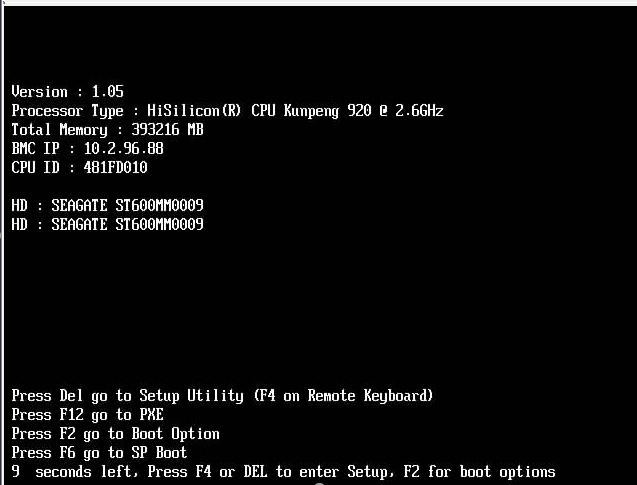
5. 在当前界面,选择 “UEFI DVD-ROM” 后按下回车键。
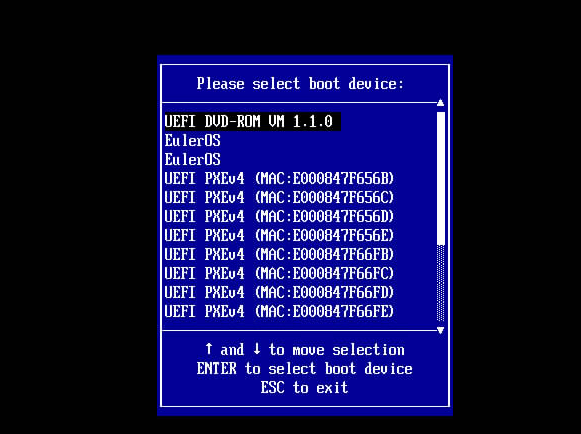
6. 进入 EulerOS 安装引导界面,选择 “Install EulerOS V2.0SP8 with text node”,按下回车键开始安装。
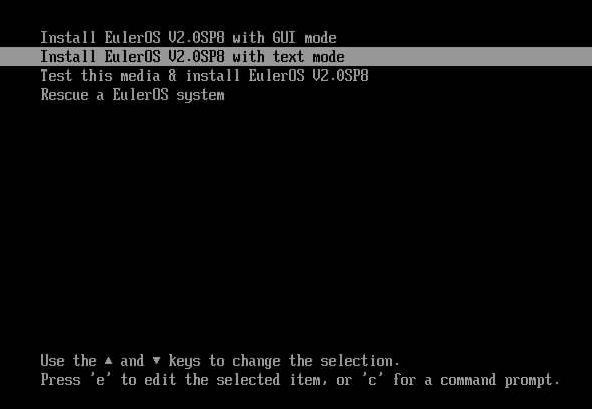
7. 请耐心等待安装过程,系统将自动安装 EulerOS。如遇到获取包的时间过长等情况,耐心等待即可。
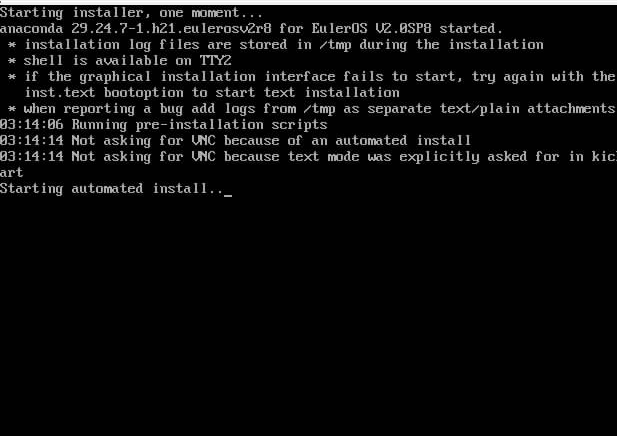
8. 当界面出现 “Installation complete. Press ENTER to quit:” 时,按下回车键等待系统自动重启即可。此时可以拔掉光驱。
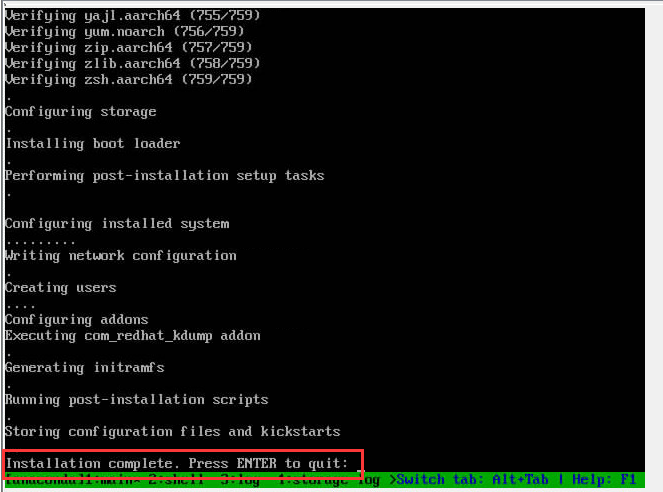
9. 系统重启后,通过 root 用户进入操作系统。
说明:请向爱数实施工程师获取 root 用户密码。
10. 执行 uname -r 命令检查系统版本。
11. 如果回显对应的系统小版本为 h683,则说明安装成功。
12. 执行 lsblk 命令查看系统分区情况。
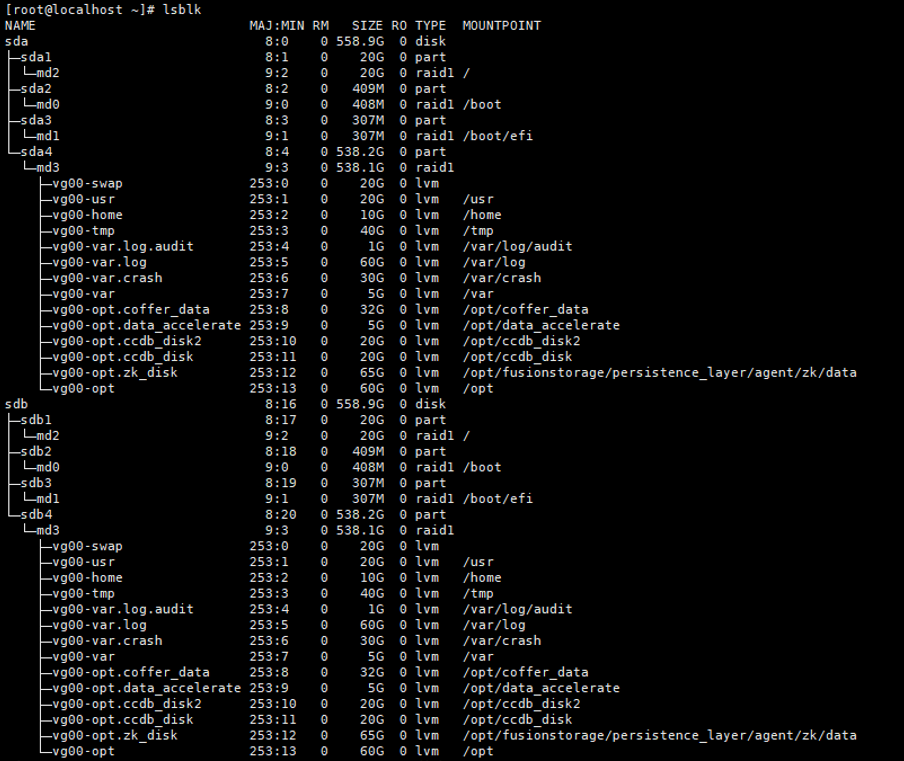
1. 查看启动模式
2. 安装操作系统
查看启动模式
设备将从 EFI Boot 模式启动,CPU 型号为鲲鹏 920(服务器不同时,CPU 显示也随之不同)。下图仅为参考: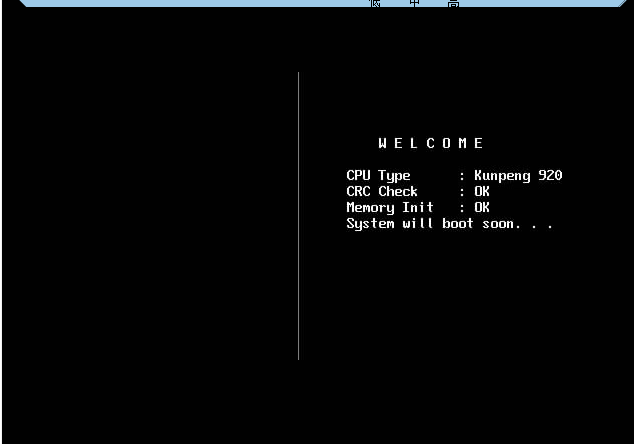
支持进入 BIOS 查看 EFI Boot 启动模式,步骤如下所示:
1. 启动设备后,按下 Del 键进入 BIOS。
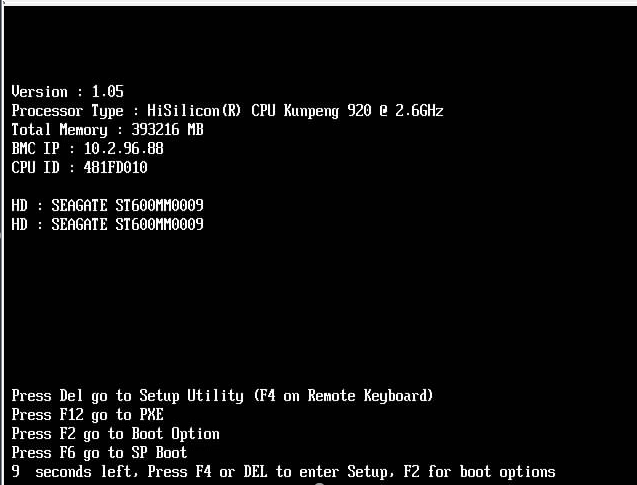
2. 输入设备密码并按下回车键。
说明:请向爱数实施工程师获取密码。
3. 密码为默认密码,无需修改,按下回车键。
4. 进入 BIOS 界面,选择 “启动” 后可以查看引导为 EFI 启动模式。
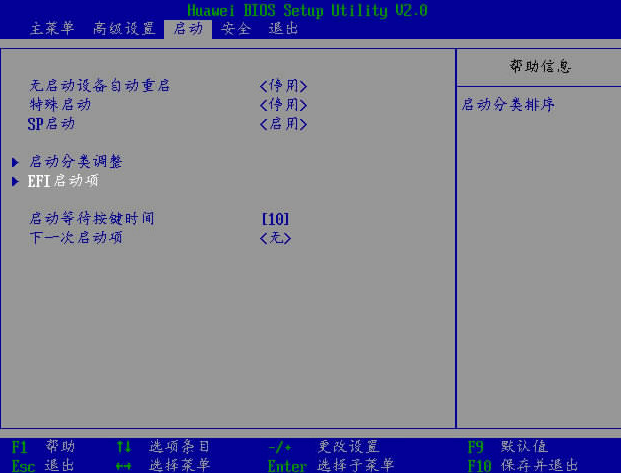
5. 在 “启动” 界面,选择 “启动分类调整” 后按下回车键,将启动项修改为 “CD/DVD-ROM Driver”。
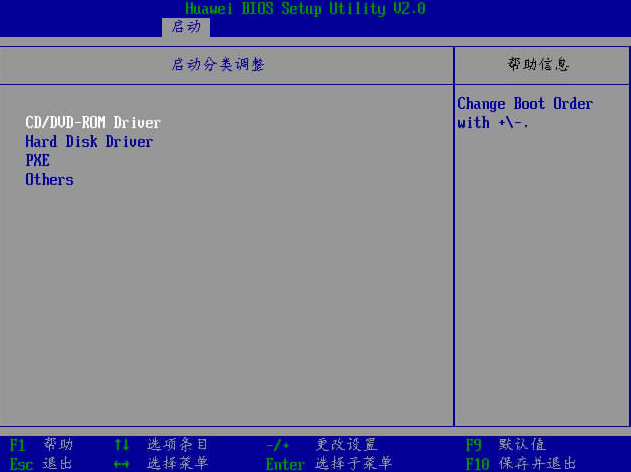
安装操作系统
1. 将移动光驱插入设备中。2. 将操作系统镜像光盘放入移动光驱中。
3. 按下 F10 键保存当前配置并退出,系统将重新启动。
4. 系统重启后将进入向导界面,按下 F2,进入 “Boot Option”。
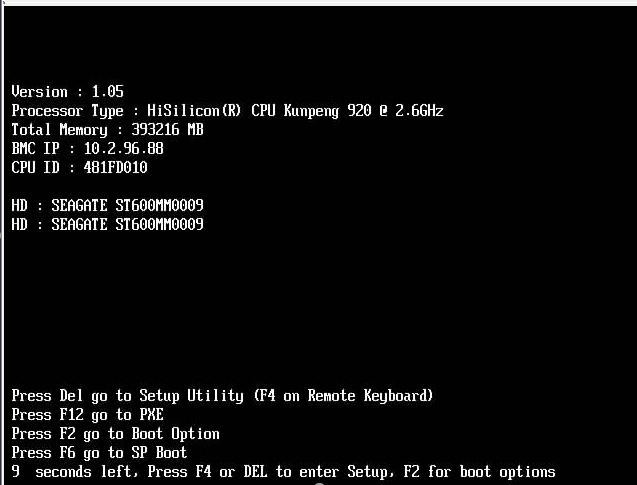
5. 在当前界面,选择 “UEFI DVD-ROM” 后按下回车键。
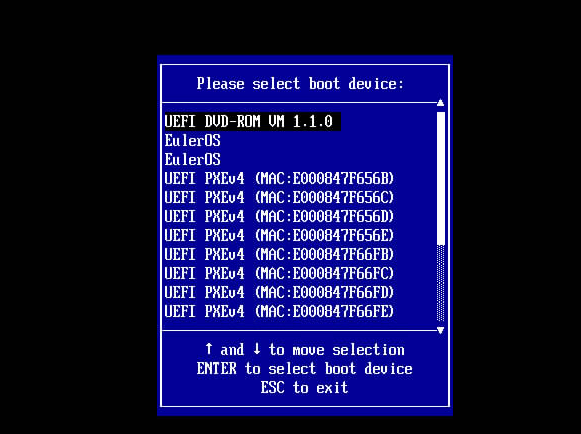
6. 进入 EulerOS 安装引导界面,选择 “Install EulerOS V2.0SP8 with text node”,按下回车键开始安装。
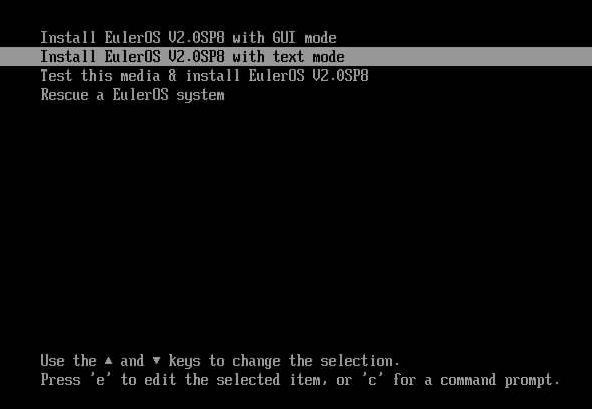
7. 请耐心等待安装过程,系统将自动安装 EulerOS。如遇到获取包的时间过长等情况,耐心等待即可。
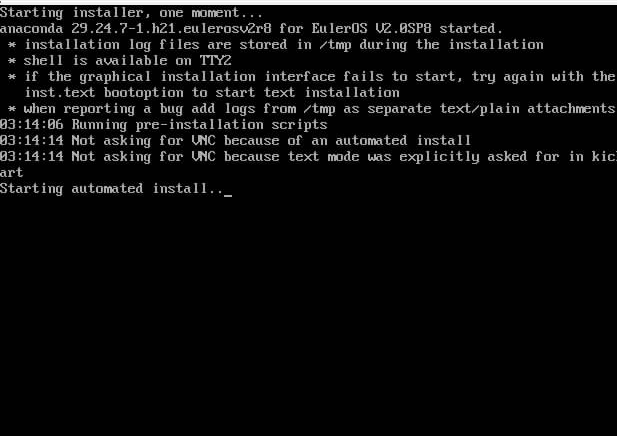
8. 当界面出现 “Installation complete. Press ENTER to quit:” 时,按下回车键等待系统自动重启即可。此时可以拔掉光驱。
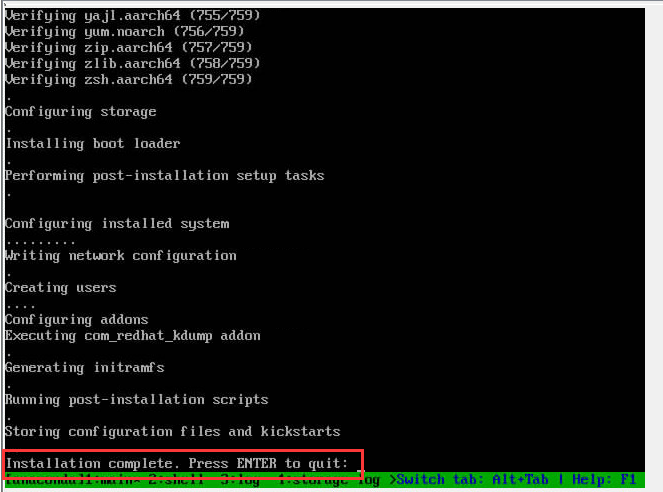
9. 系统重启后,通过 root 用户进入操作系统。
说明:请向爱数实施工程师获取 root 用户密码。
10. 执行 uname -r 命令检查系统版本。
11. 如果回显对应的系统小版本为 h683,则说明安装成功。
12. 执行 lsblk 命令查看系统分区情况。
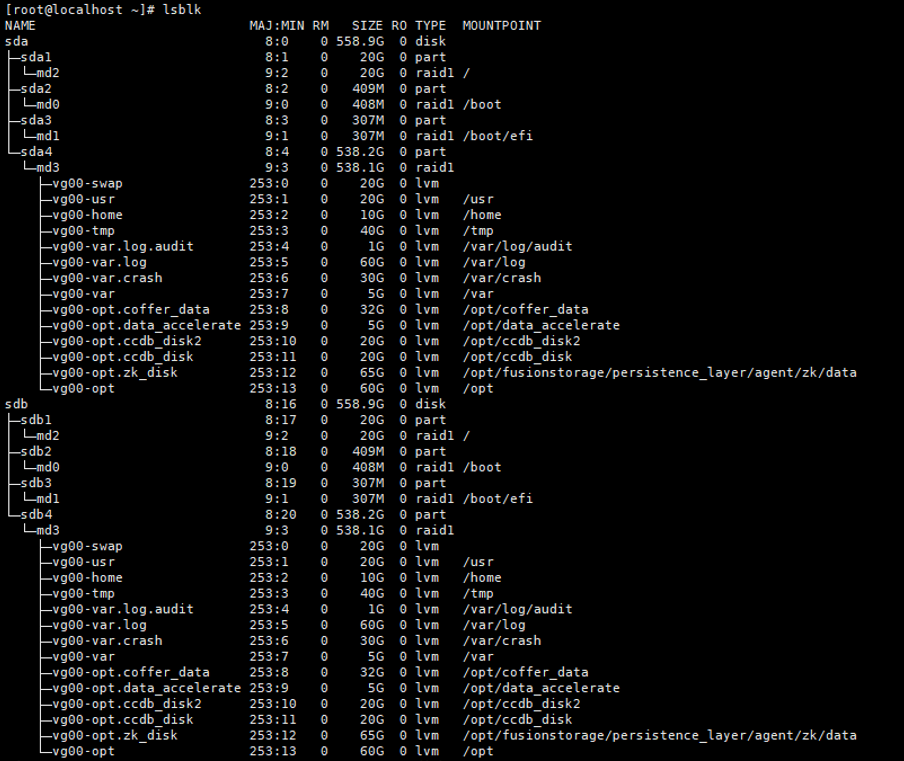
接下来做什么?
现在,节点的操作系统已安装成功。后续,建议您 为节点配置网络。
< 上一篇:
下一篇: >